如何修復 iPhone 上的靜音鬧鐘問題
已發表: 2023-02-09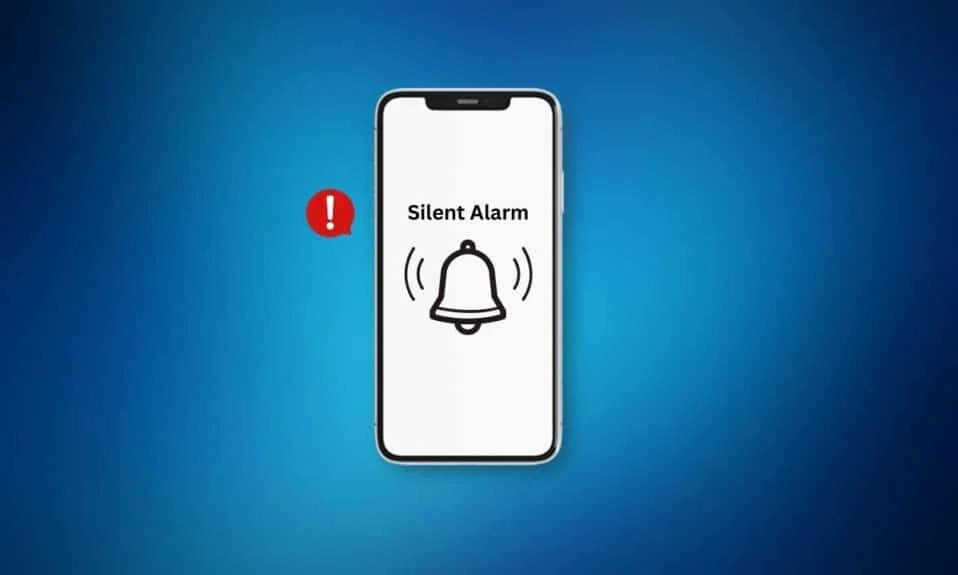
有些人喜歡在他們的設備上設置鬧鐘,以提醒他們計劃完成的任務。 您可以通過導航到時鐘應用程序在 iPhone 上設置鬧鐘。 除了選擇時間外,您還可以從多種聲音選項中進行選擇,例如 apex、chimes、circuit、night owl、silk、twinkle、classic 等,作為您的鬧鐘。 您還可以暫停鬧鐘並決定是否希望重複設置的鬧鐘。 如果您的鬧鐘停止工作,您的日程安排可能會受到干擾。 因此,如果您想了解如何解決 iPhone 上的無聲鬧鐘問題或 iPhone 鬧鐘沒有響起的問題,請仔細閱讀我們的文章直到最後。
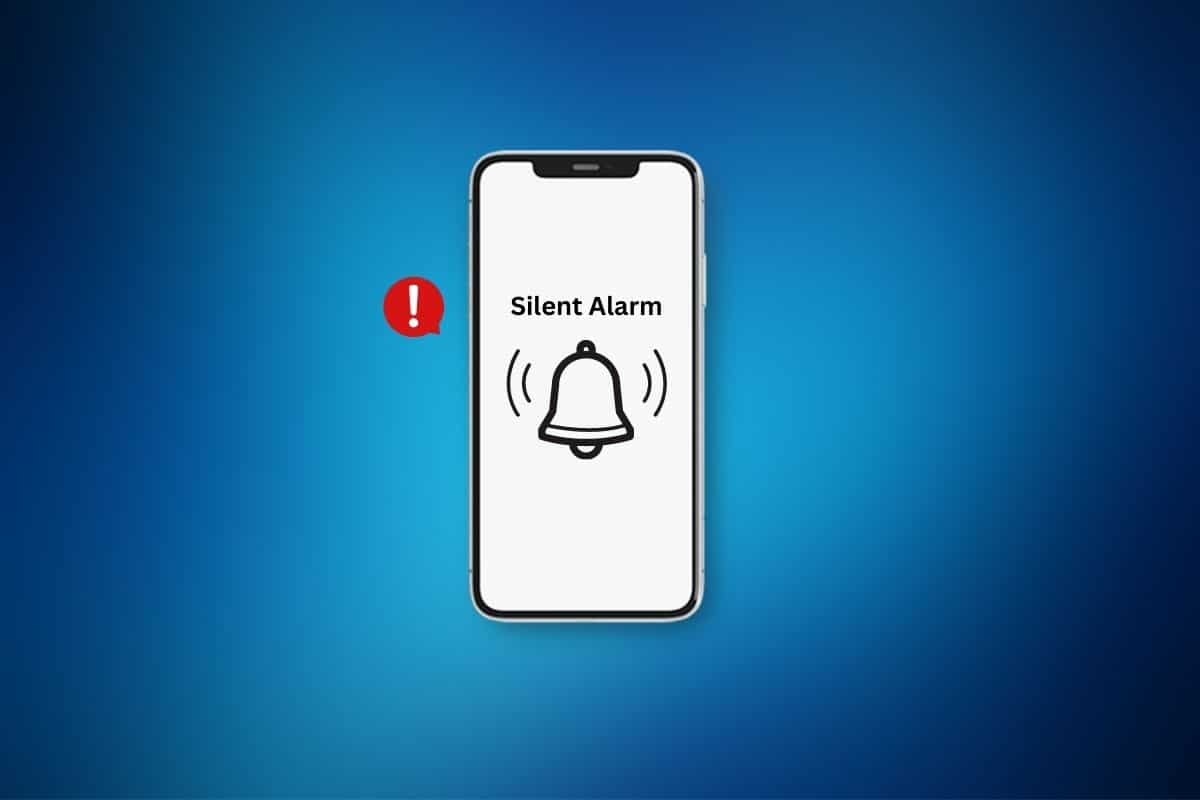
內容
- 如何修復 iPhone 上的靜音鬧鐘問題
- 方法 1:重啟 iPhone
- 方法 2:強制重啟 iPhone
- 方法三:改變報警音
- 方法 4:修改 iPhone 聲音設置
- 方法五:設置高品質音樂曲目
- 方法 6:在多個鬧鐘上啟用貪睡
- 方法 7:更新 iOS
- 方法 8:禁用藍牙
- 方法 9:禁用注意力感知功能
- 方法 10:禁用睡眠時間表
- 方法 11:刪除和添加新警報
- 方法 12:重置所有設置
- 方法 13:出廠重置 iPhone
如何修復 iPhone 上的靜音鬧鐘問題
有多種方法可以用來修復無聲警報問題 iPhone。 要了解更多關於它們的信息,請繼續閱讀並選擇我們在下面提供的任何方法:
方法 1:重啟 iPhone
有時您的鬧鐘無法正常工作。 在這種情況下,請嘗試重新啟動或重新啟動您的 iPhone,以便您可以修復無聲警報問題 iPhone。 通過重新啟動您的設備,您的 iPhone 將從臨時故障中恢復過來。 您可以閱讀我們關於如何重啟 iPhone X 的文章,了解如何輕鬆重啟 iPhone。
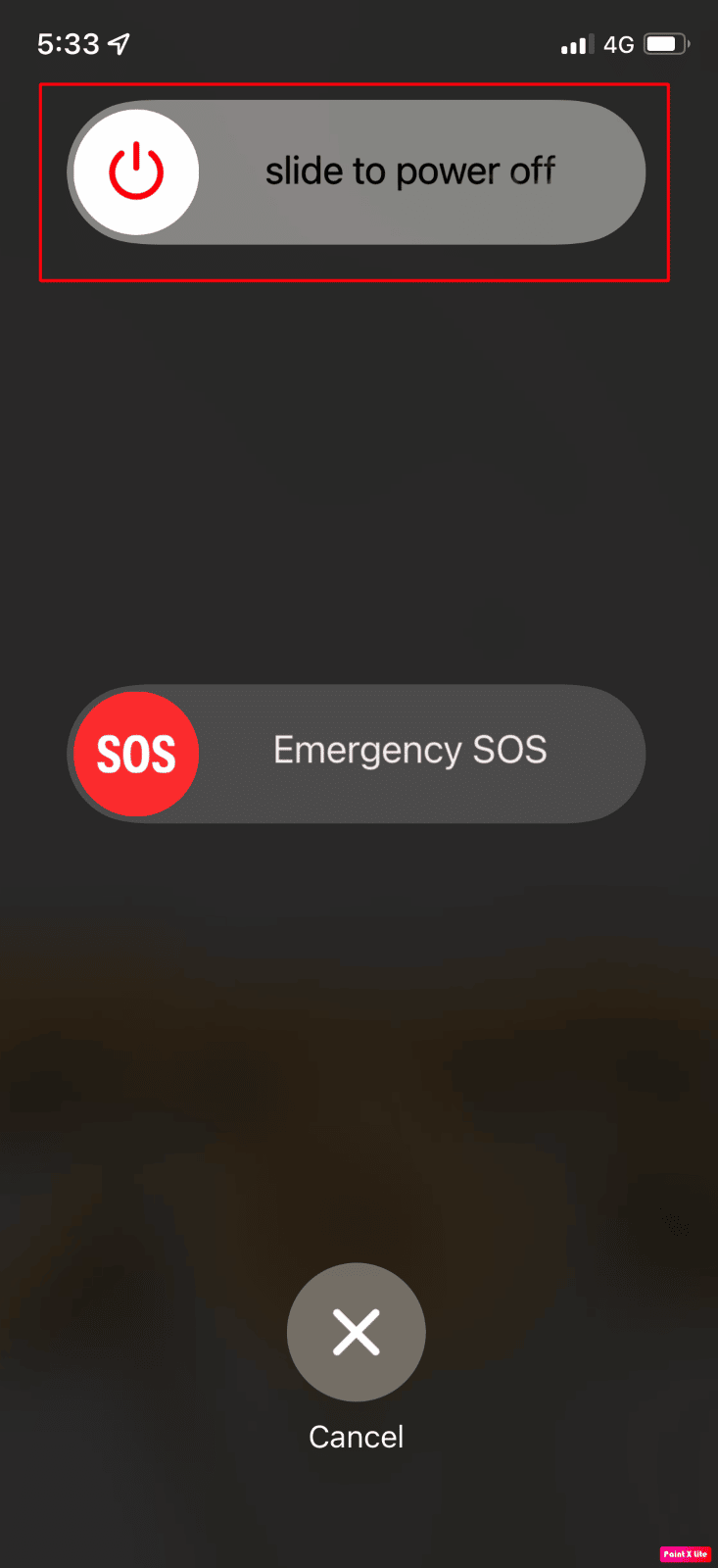
方法 2:強制重啟 iPhone
如果您遇到無聲警報問題,您可以嘗試強制重啟您的設備。 重新啟動您的設備可能會解決 iPhone 上的無聲鬧鐘問題。 為了讓您自己熟悉如何強制重啟您的設備,您可以閱讀我們關於如何強制重啟 iPhone X 的指南。
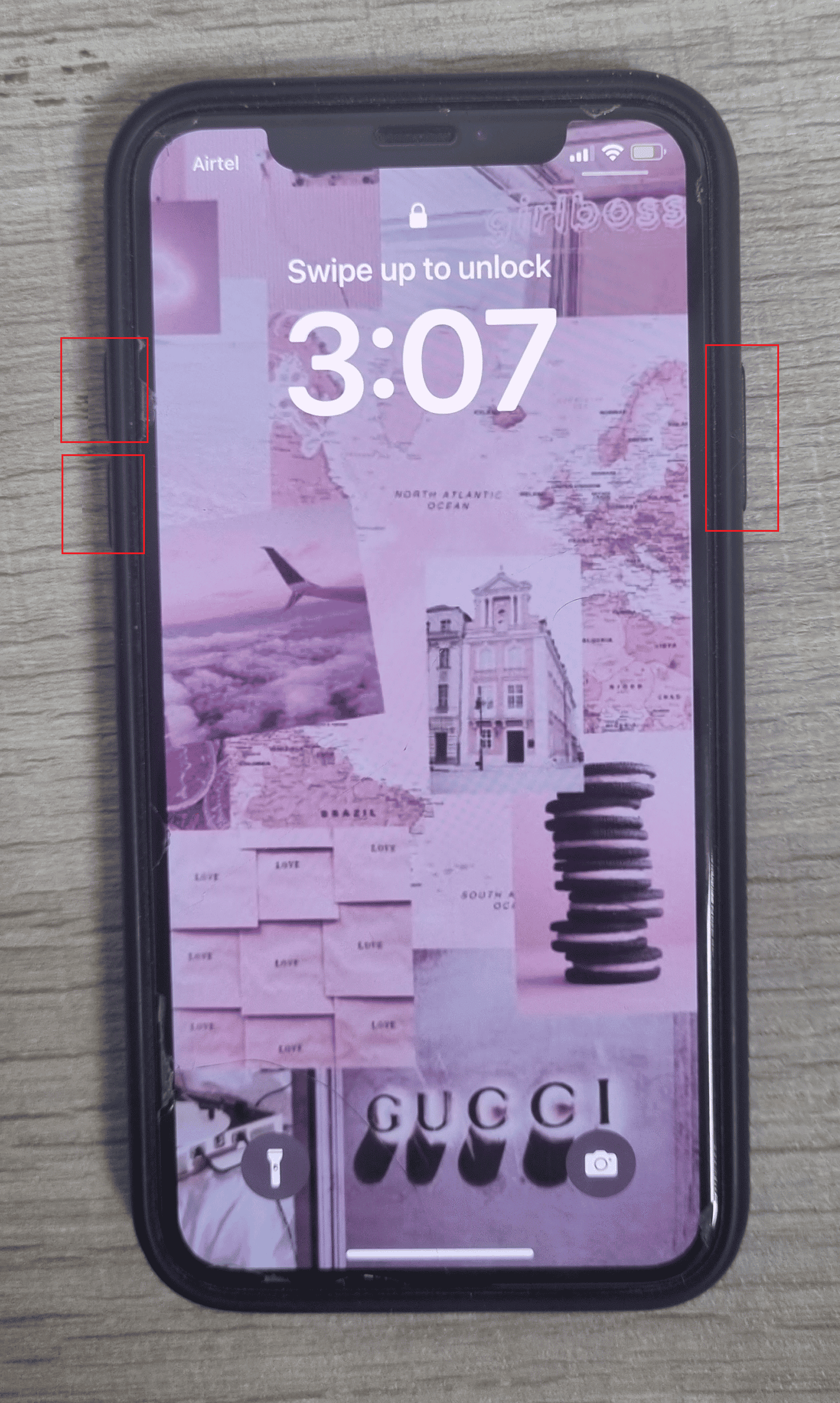
方法三:改變報警音
您可以嘗試更改設備上的鬧鐘鈴聲來解決 iPhone 鬧鐘不響的問題。 要切換鬧鐘音調,請閱讀以下步驟:
1. 啟動時鐘應用程序並點擊鬧鐘選項。
2. 接下來,點擊位於屏幕左上角的編輯選項。
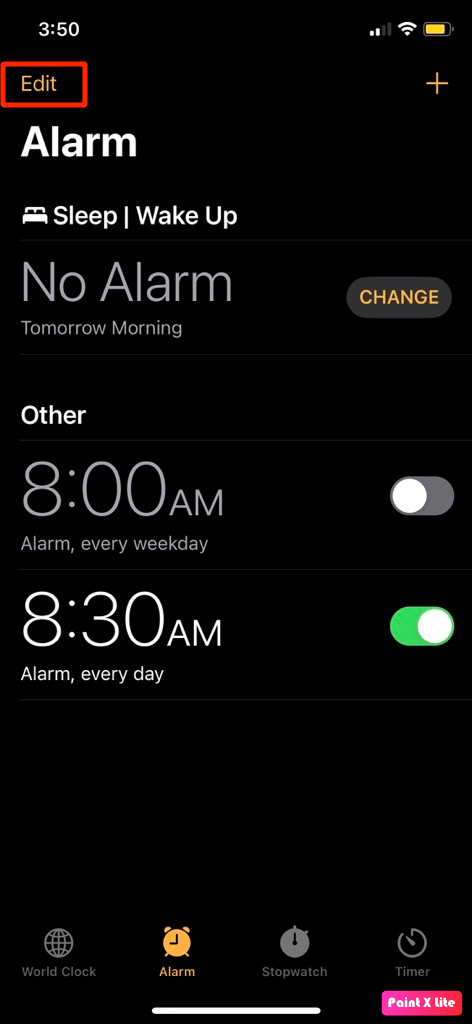
3. 點擊產生問題的所需警報。
4.之後,點擊聲音選項。
5. 從鈴聲部分,選擇您想要設置的鈴聲。
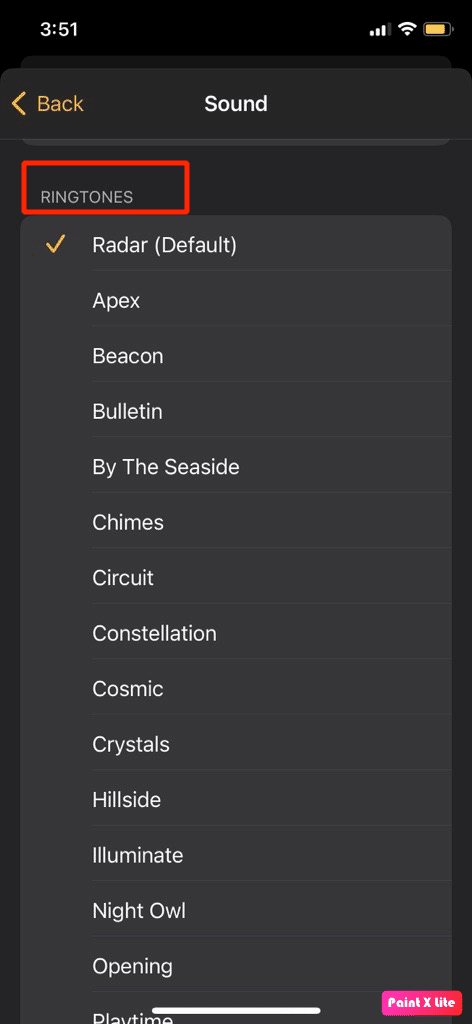
6. 然後,將鬧鐘音量調到最大。
注意:如果您仍然遇到問題,請將鬧鐘的音調設置為無,然後強制重啟您的 iPhone。 在您的 iPhone 再次重啟後,設置另一個鬧鐘鈴聲。
另請閱讀:修復 iPhone 音量過低的 13 種方法
方法 4:修改 iPhone 聲音設置
您可能會遇到無聲警報問題的另一個原因是您的設備的聲音設置配置不正確或者它是無聲的。 在這種情況下,您可以更改 iPhone 的聲音設置。 為此,請按照以下步驟操作:
1. 首先,導航到 iPhone設置。

2. 然後,點擊聲音和触覺選項。
3. 將鈴聲和提醒滑塊設置為最大值。
4. 然後,關閉Change with Buttons選項的開關,以確保當您使用按鈕更改系統音量時鈴聲和鬧鐘音量不會改變。
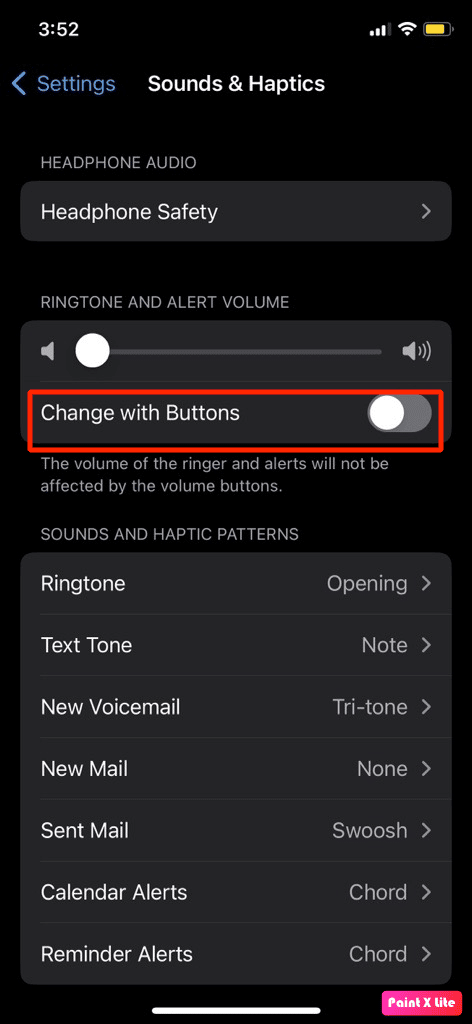
方法五:設置高品質音樂曲目
這是您可以用來解決您面臨的問題的另一種方法。 要了解如何執行此方法,請閱讀以下步驟:
1. 導航至 iPhone 上的“設置”應用。
2. 然後,點擊音樂 > 杜比全景聲 > 關閉。
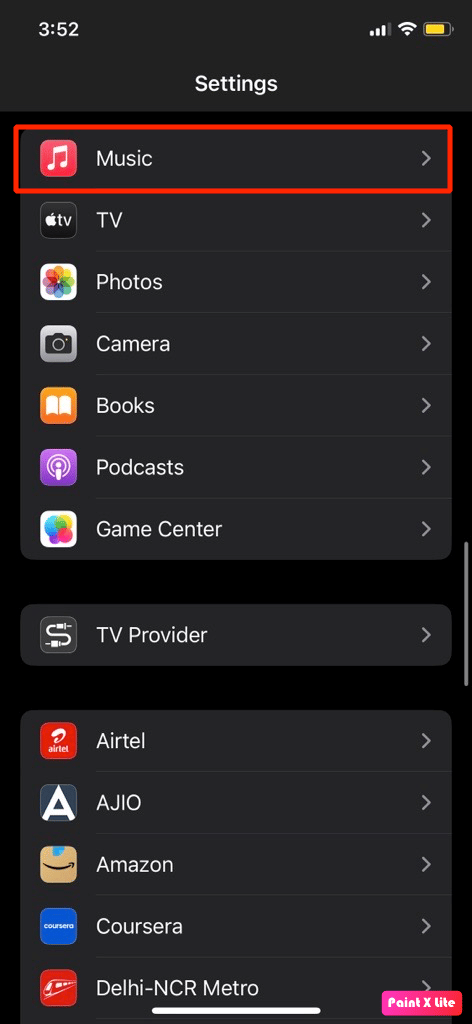
3. 之後,點擊音頻質量選項並關閉無損音頻選項的開關。
4.重新啟動您的 iPhone。
5. 導航到所需的庫並點擊三點圖標 >在音樂應用程序上下載。
注意:確保從時鐘應用程序中刪除已設置的鬧鐘。
6. 在時鐘應用程序上使用下載的歌曲設置新鬧鐘。
7. 轉到設置 > 音樂 > 音頻質量 > 下載並點擊高質量選項將其設置為質量。
另請閱讀:如何讓您的鬧鐘響亮
方法 6:在多個鬧鐘上啟用貪睡
如果您在設備上設置了多個鬧鐘,並且第一個鬧鐘有暫停功能,而您設置的其他鬧鐘沒有啟用暫停功能,那麼這可能會導致問題。 因此,在這種情況下,啟用多個鬧鐘的小睡。 要深入了解此方法,請遵循以下步驟:
1. 啟動時鐘應用程序並點擊鬧鐘選項卡。
2. 選擇產生問題的所需警報。
3.打開貪睡選項的開關。

方法 7:更新 iOS
只要您的設備上有任何新的軟件更新可用,您就應該更新您的設備。 如果您還沒有更新您的設備,您可能會遇到此警報未響起的問題。 因此,要修復 iPhone 上的無聲警報問題,請遵守以下討論的步驟:
1. 啟動 iPhone設置。
2. 點擊常規選項。
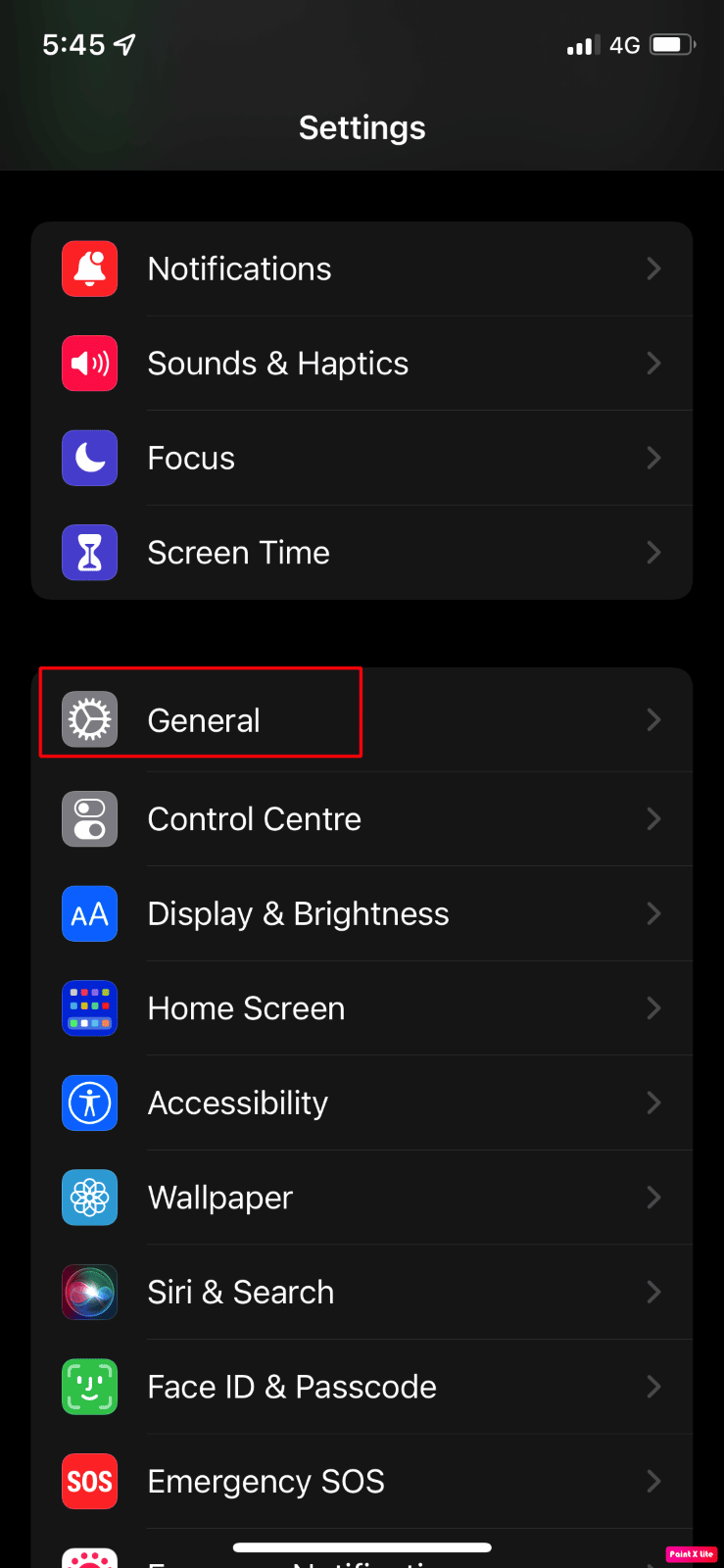
3.接下來,點擊軟件更新選項。
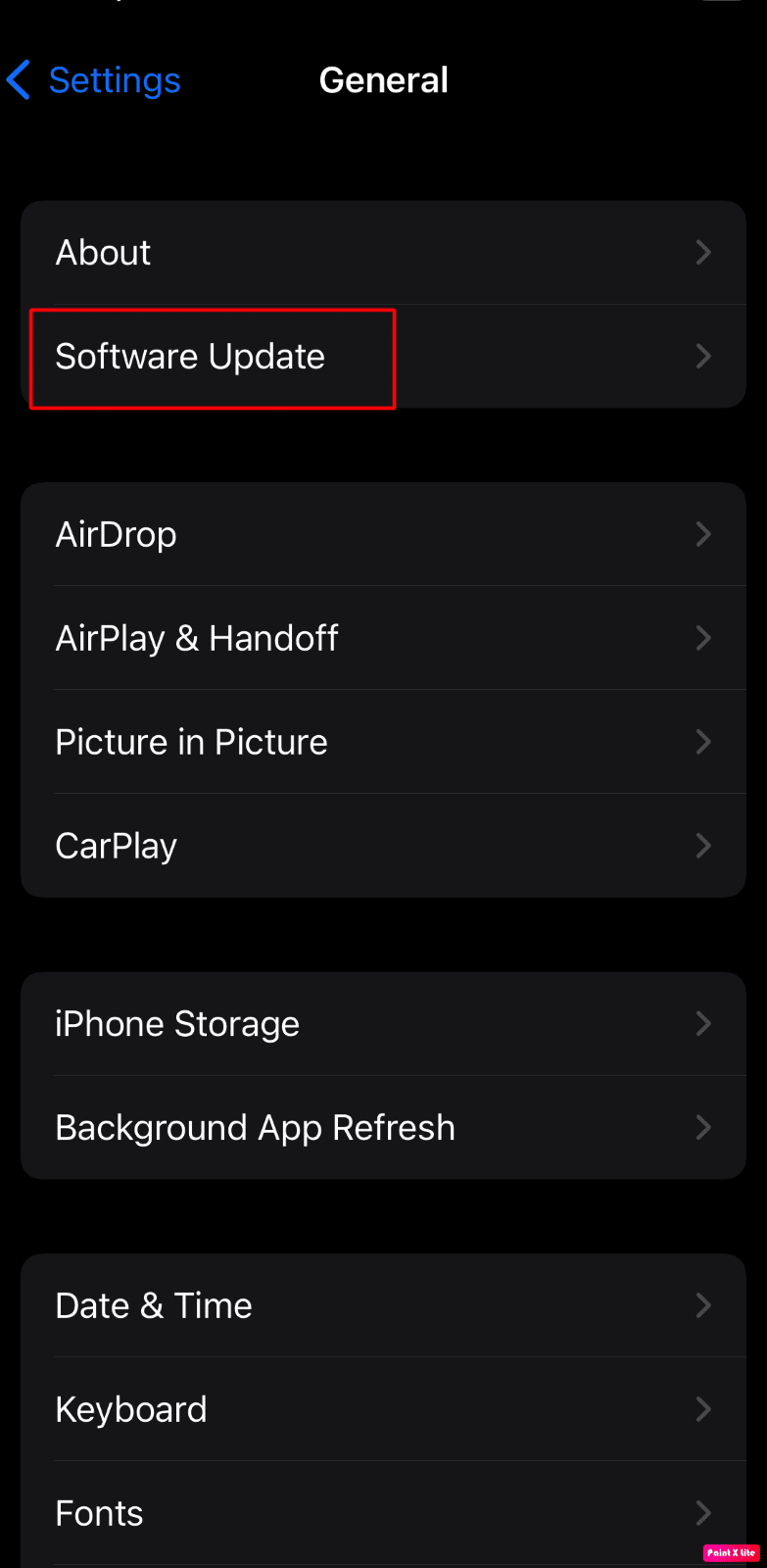

4. 點擊下載並安裝選項。
注意:如果出現一條消息要求您暫時刪除應用程序,因為 iOS 需要更多空間來進行更新,請點擊繼續或取消。
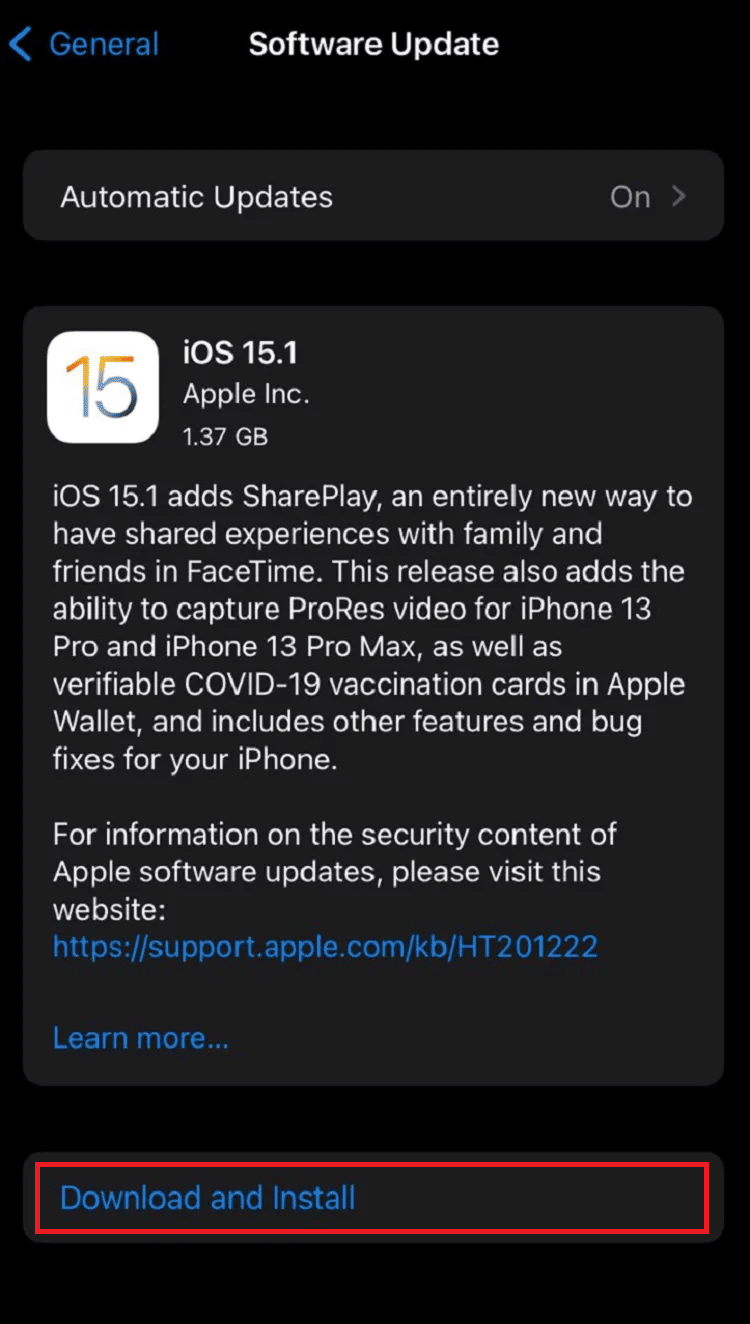
5A。 如果您希望立即進行更新,請點擊“安裝”選項。
5B。 或者,如果您點擊Install Tonight並在睡覺前將您的 iOS 設備接通電源,您的設備將在夜間自動更新。
注意:您還可以通過選擇稍後提醒我來選擇稍後安裝軟件。
另請閱讀:為什麼我的通知在 iPhone 上沒有聲音?
方法 8:禁用藍牙
通過關閉設備上的藍牙,您可以嘗試修復無聲警報問題 iPhone。 如果您的設備連接到任何其他藍牙設備,則連接的設備(如 AirPods、遠程揚聲器或耳機等)上可能正在運行警報音頻。因此,請關閉藍牙以斷開設備連接。
1. 打開 iPhone 上的“設置”應用程序。

2. 接下來,點擊設備上的藍牙選項。
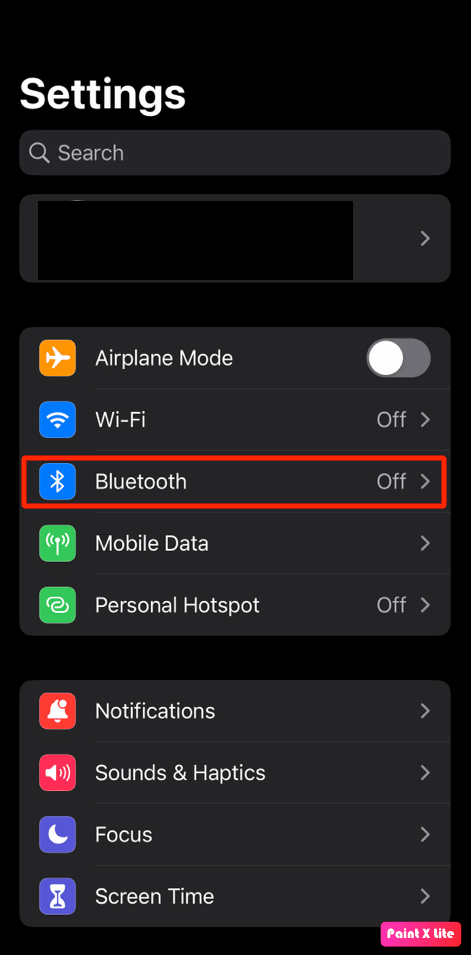
3. 然後,關閉藍牙選項的開關。
方法 9:禁用注意力感知功能
您可以選擇解決 iPhone 無聲警報問題的另一種方法是從 iPhone 設置中禁用注意力感知功能選項。 要深入了解如何執行此操作,請閱讀下面提到的步驟:
1. 首先,導航至 iPhone 上的“設置”應用。
2. 然後,點擊面部識別碼和密碼選項。
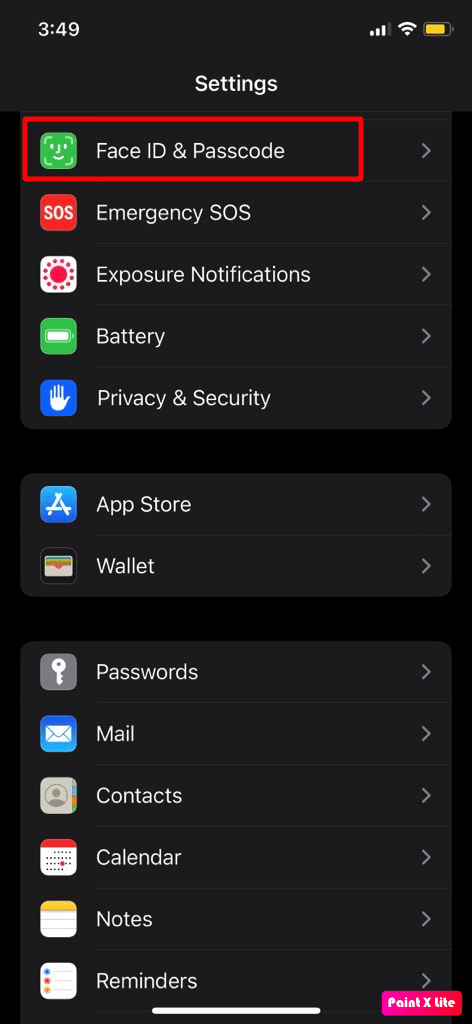
3.關閉Attention-Aware Features選項的開關。
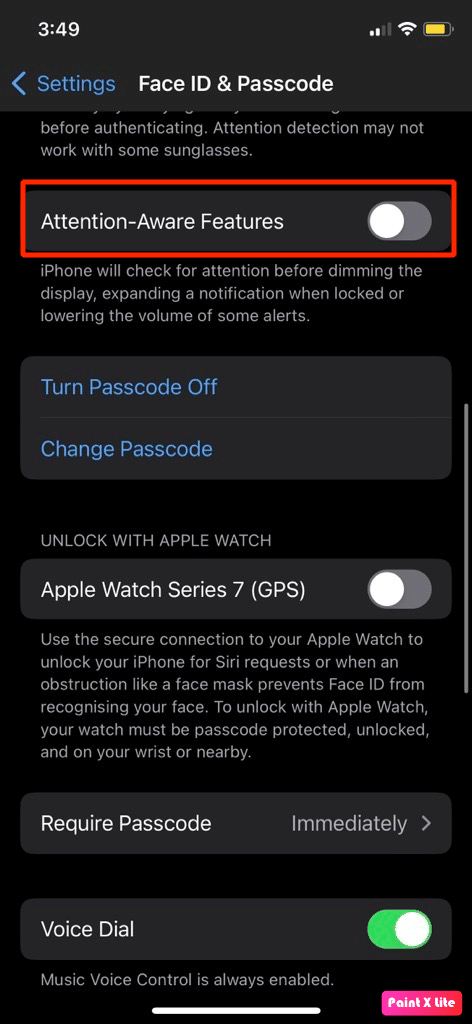
4. 然後,重新啟動您的 iPhone以檢查問題是否已解決。
方法 10:禁用睡眠時間表
要修復 iPhone 的無聲鬧鐘問題,請檢查 iPhone 的睡眠設置,因為它可能會影響您設置的鬧鐘。 要檢查 iPhone 上的睡眠設置,請按照以下步驟操作:
1. 打開 iPhone 上的 Apple Health 應用程序,
2. 點擊瀏覽 > 睡眠選項。
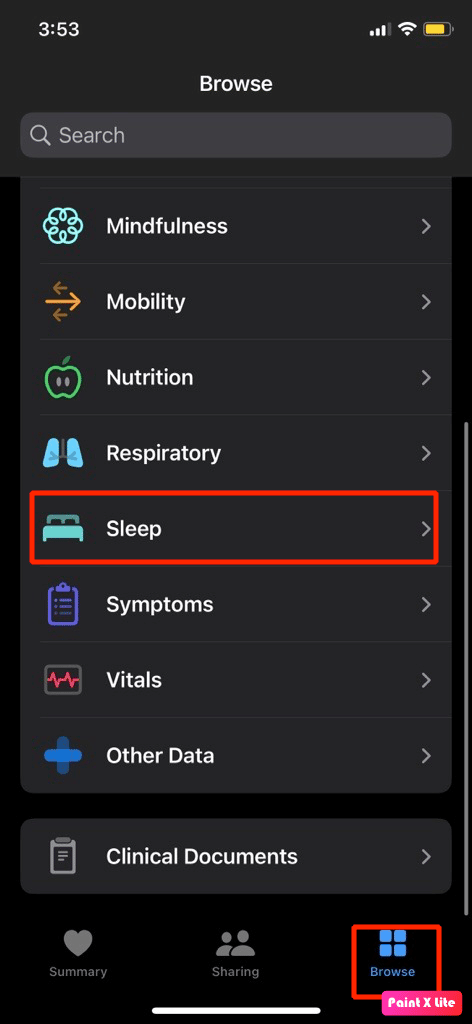
3. 之後,點擊Full Schedule & Options 。
4.關閉睡眠時間表選項的開關。
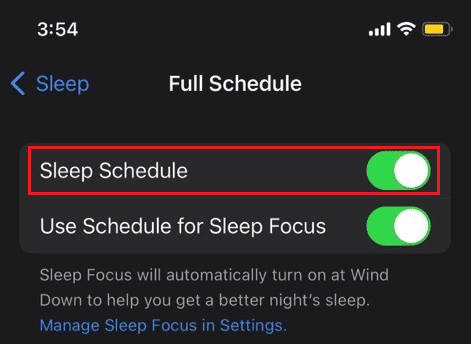
另請閱讀:如何在 iPhone 上關閉睡眠模式
方法 11:刪除和添加新警報
您設備上的當前鬧鐘可能存在錯誤,因此在這種情況下,您可以做的是刪除之前設置的所有鬧鐘並重新開始製作新鬧鐘。 為此,請按照以下步驟操作:
1. 打開 iPhone 上的時鐘應用程序。
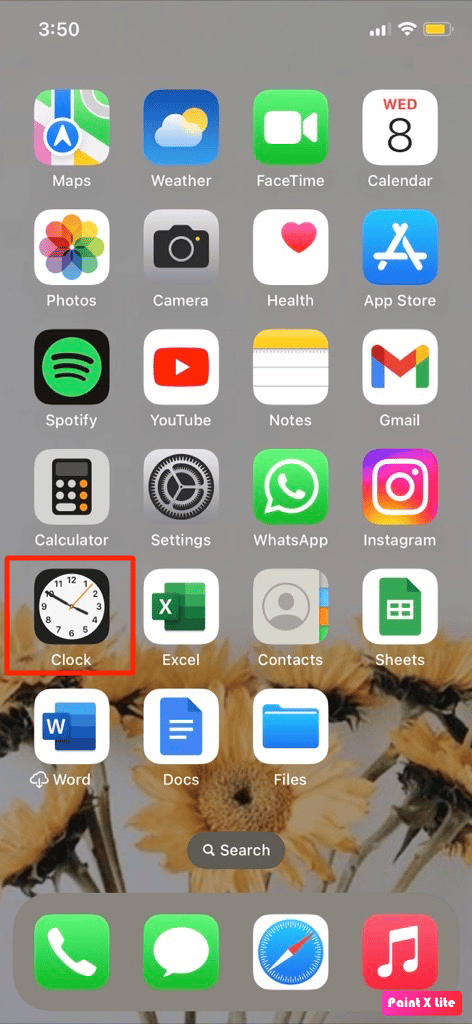
2. 在您設置的鬧鐘上向左滑動。
3.接下來,點擊刪除選項。 通過這種方式,您可以刪除您設置的所有警報,無論您是禁用它們還是啟用它們。

4. 現在,要設置新鬧鐘,請點擊屏幕右上角的加號 (+) 圖標。
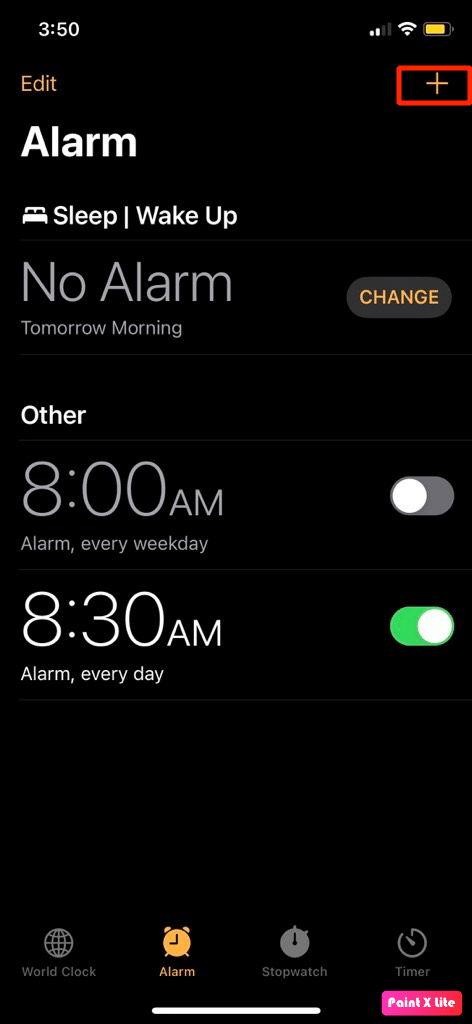
5. 為鬧鐘選擇所需的時間、聲音和重複選項。
方法 12:重置所有設置
如果上述方法對您不起作用,您可以重置設備上的所有設置。 請按照以下步驟操作:
1. 啟動設置並點擊常規選項。
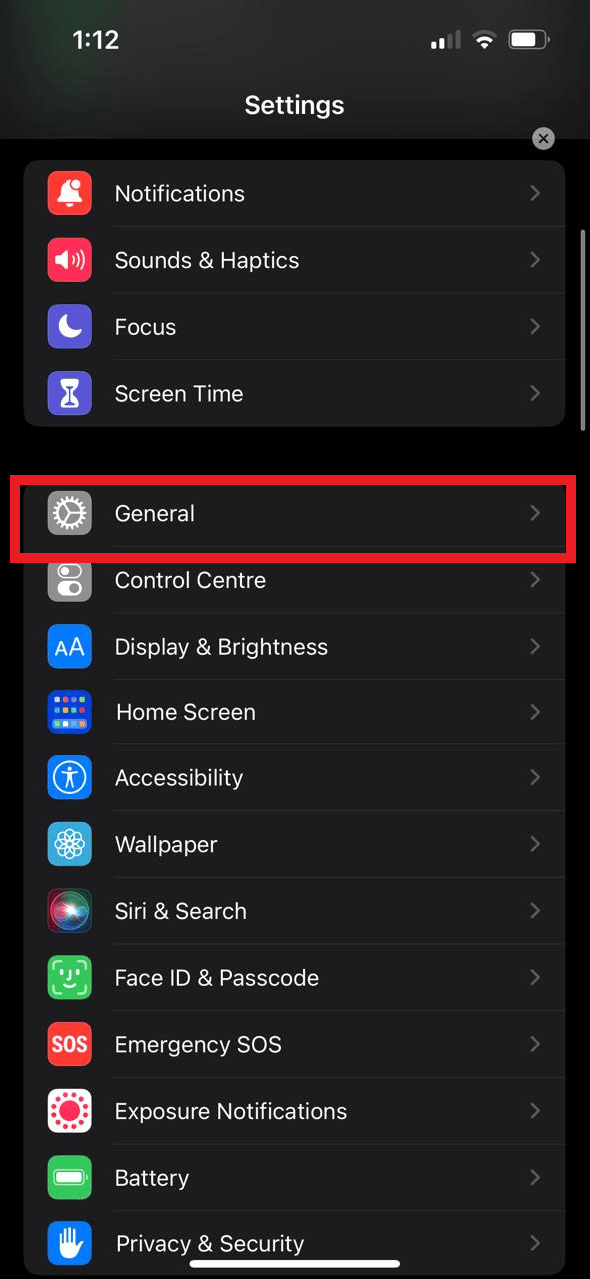
2. 點擊轉移或重置iPhone選項。
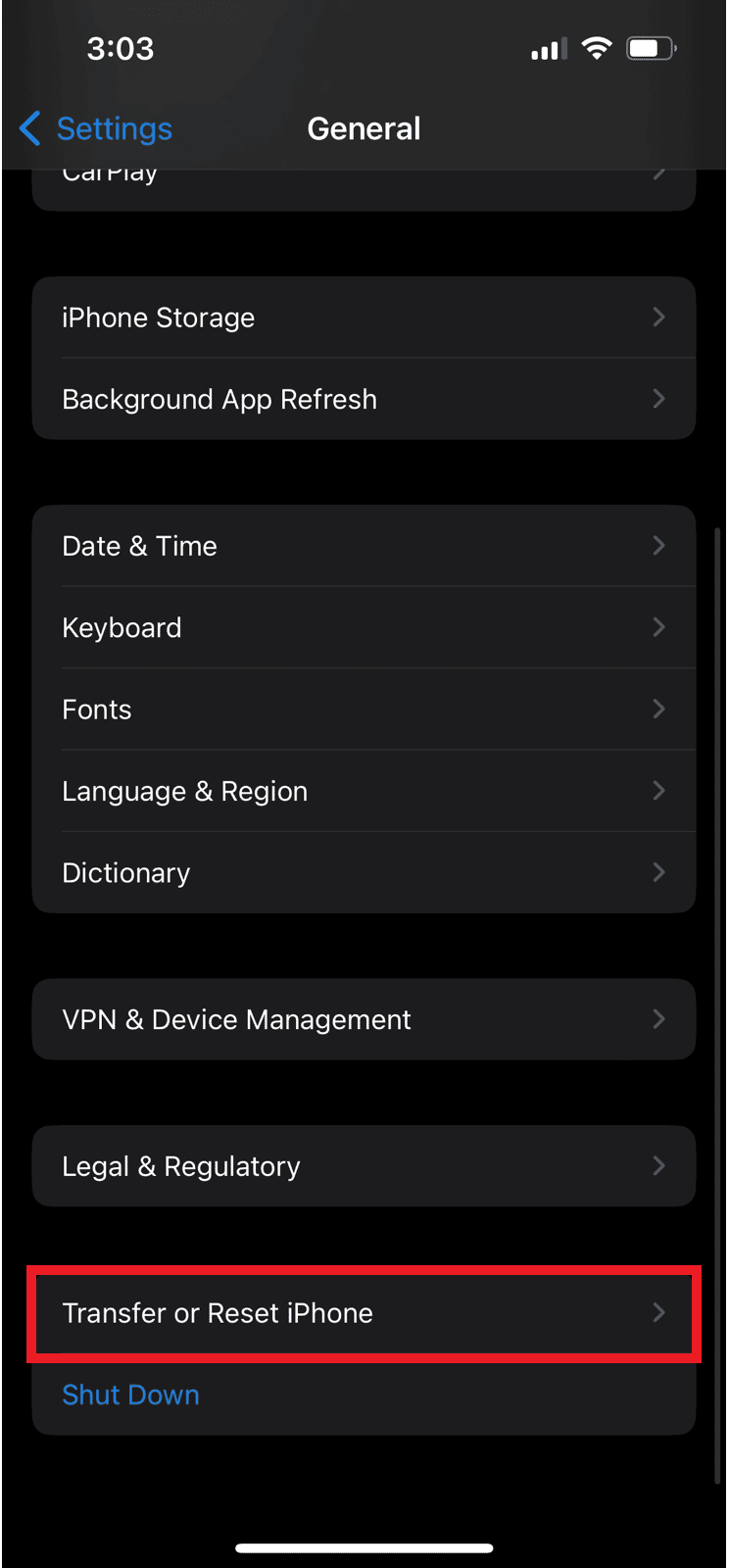
3. 點擊重置。
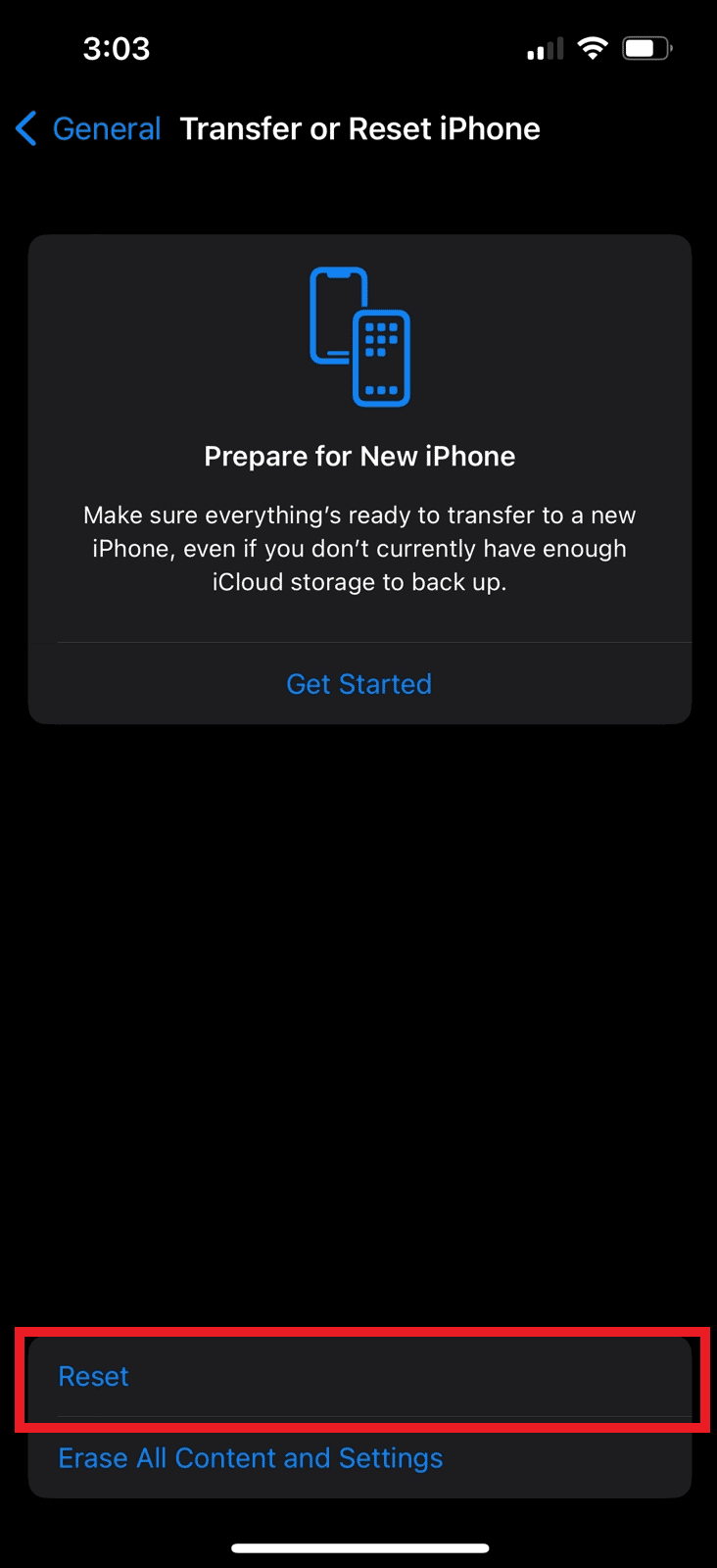
4. 點擊重置所有設置。
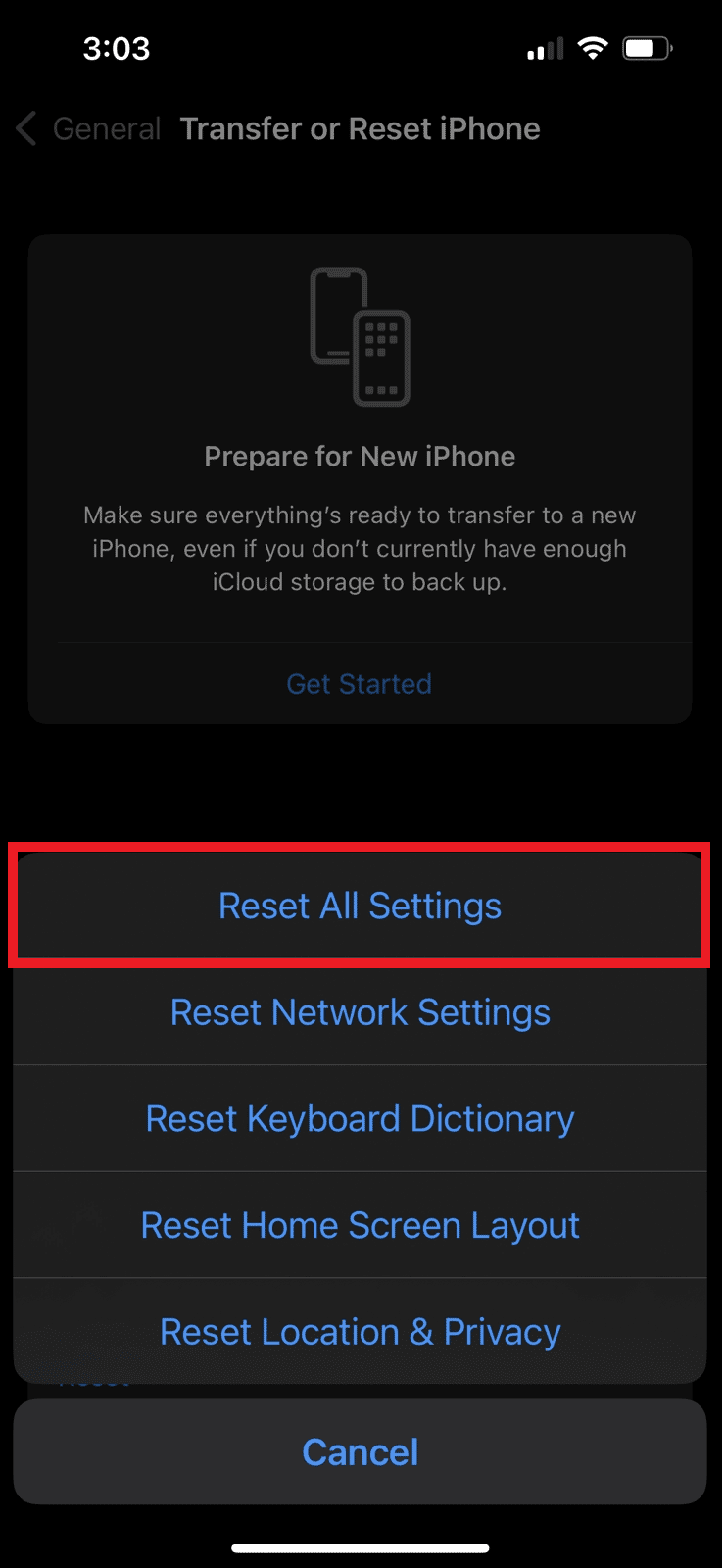
另請閱讀:如何修復 AirPods 已連接但聲音來自電話
方法 13:出廠重置 iPhone
您可以選擇此方法作為最後的手段,因為在您將設備恢復出廠設置後,您的所有數據和信息都會從設備中清除。 因此,在選擇此方法修復靜音警報問題 iPhone 時要小心。 要熟悉如何執行出廠重置,請閱讀並遵循我們的指南如何將 iPhone X 恢復出廠設置。
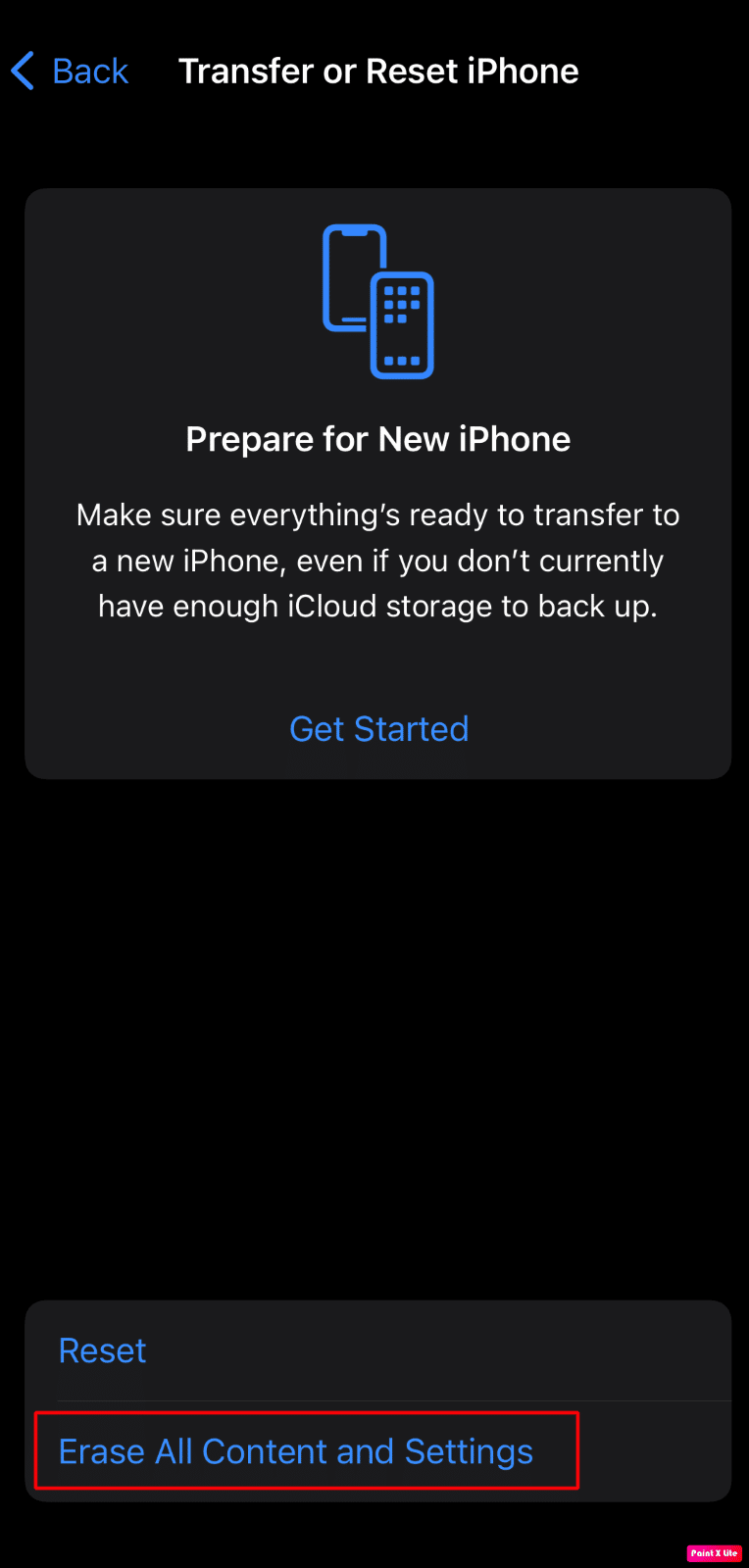
推薦:
- 修復 Windows 自行滾動問題
- 如何在 iOS 15 上安裝 Delta 模擬器
- 為什麼煙霧報警器會發出高音?
- 如何取消你的安卓鬧鐘
我們相信您發現這篇文章很有見地,因為我們討論瞭如何解決 iPhone 無聲警報問題的方法。 您可以讓我們知道您希望我們撰寫文章的任何其他主題的任何疑問或建議。 將它們放在下面的評論部分,讓我們知道。
